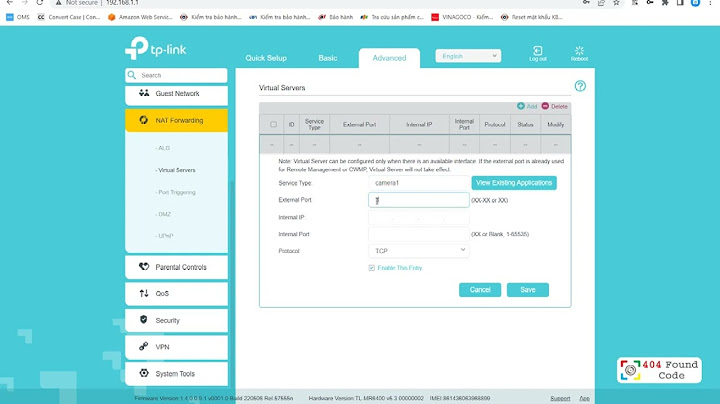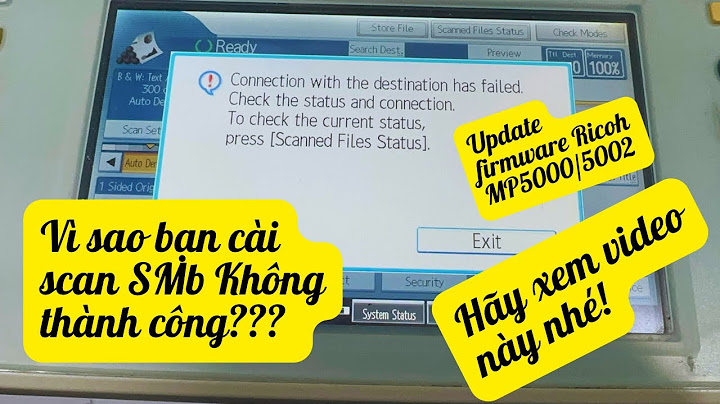Để xem Camera Xiaomi trên máy tính, mọi người thường dùng phần mềm giả lập Android. Tuy nhiên, phần mềm này ngốn rất nhiều RAM của máy tính. Hôm nay, MIUI sẽ giới thiệu cho bạn cách xem Camera Xiaomi trên máy tính bằng phần mềm Mihome siêu đơn giản. Show
Tải phần mềm Mihome về máy tínhBước 1: Truy cập vào trang web Lazoko để tải ứng dụng Mihome về máy tính.  Bước 2: Chọn mục Download > Mở link ở mục số 3 và tải về máy.  Bước 3: Sau khi tải file, tiến hành giải nén rồi mở file lên.  Bước 4: Nhấp chuột phải vào file config.dll > Chọn Open with > Chọn Show apps > Mở Notepad.  Bước 5: Nhấp chuột phải vào file IMICamera.exe > Chọn Send to > Chọn Desktop. Vậy là bạn đã tải thành công phần mềm Mihome rồi đấy.  Các lưu ý: Tại file Notepad, nếu bạn đang sử dụng tài khoản Mihome ở vùng Trung Quốc thì giữ nguyên cụm “cn”. Tuy nhiên, nếu bạn đang dùng tài khoản Mihome ở các quốc gia khác, bạn phải sửa cụm “cn” thành “sg”. Sau khi đã đổi tên quốc gia, chọn File > Save để lưu lại.  Truy cập vào ứng dụng MihomeBước 1: Mở ứng dụng Mihome ở màn hình chính của máy tính lên.  Bước 2: Nhập tên đăng nhập và mật khẩu tài khoản của bạn vào > Chọn Đăng nhập.  Bước 3: Sau khi đăng nhập thành công, giao diện Mihome sẽ hiện ra. Nhấp vào nút Play để hiển thị camera.  Xem thêm: iPhone của nước nào? Các tính năng hấp dẫn mang đến người dùng Cách thay đổi Wifi cho camera Xiaomi chỉ với 5 bước đơn giản Hy vọng chỉ với những bước đơn giản trên, bạn đã có thể tự tải và truy cập vào phần mềm Mihome. Nếu thấy thông tin hữu ích, đừng quên chia sẻ cách xem Camera Xiaomi trên máy tính đến mọi người nhé! Mi Home là ứng dụng chính thức của Xiaomi cho phép chúng ta tùy chỉnh mọi sản phẩm của “Tiểu Mễ” nhanh chóng và tiện lợi nhất có thể. Nhờ vậy mà chủ sở hữu của những Xiaomi như đèn MI LED Desk Lamp, smartwatch MiBand 2, quạt thông minh Mi Fan,… kiểm soát toàn bộ các sản phẩm trên và tận hưởng lối sống hiện đại và tiện nghi. Sau đây là hướng dẫn cách tải về Mi Home Windows cho PC và Phong Vũ Công nghệ muốn gửi tới bạn đọc trong bài viết lần này.Để có thể sử dụng Mi Home đúng cách, chúng ta cần tới một tài khoản sử dụng. Thật may mắn khi khâu thao tác này không chiếm quá nhiều thời gian khi bạn đọc có thể sử dụng tài khoản FB để đăng kí.  Một khi đã sở hữu cho mình tài khoản Mi Home thì giờ là lúc tải về Mi Home Windows cho PC của bạn. Hiện nay vẫn chưa có ứng dụng Mi Home chính thức cho desktop, do vậy để có thể sử dụng Mi Home bạn cần phải tải về giả lập Android. Bước 1: Tải về giả lập Android như Bluestack hay . Phần mềm giả lập android trên pc – 5 phần mềm giảm lập Android tốt nhất dành cho Windows 10 Với Remix OS Player, bạn có thể tải về Mi Home Windows và sử dụng trên một chương trình có giao diện tương đối bắt mắt. Phiên bản Android của Remix OS Player là Marshmallow. Trong khi đó, Bluestack lại hỗ trợ tới Android Nougat nhưng theo người viết thì thiết kế không thân thiện bằng. Bước 2: Mở trình duyệt Bluestack hoặc Remix OS Player và truy cập Google Play Store. Bước 3: Tìm kiếm “MiHome” trong Play Store. Hoặc bạn đọc có thể download trực tiếp file Mi Home apk tại đây. Sau khi đã tải về hoàn tất, bạn đọc đã có thể khởi động và sử dụng ứng dụng Mi Home Windows cho PC.  Với bất kì câu hỏi hay thắc mắc nào khác, hãy để lại câu hỏi cho Phong Vũ Công nghệ. Chúc các bạn download ứng dụng Mi Home Windows thành công! |